闪电GIF制作软件如何调整GIF的输出质量
- 来源: 金舟软件
- 作者:
- 时间:2025-03-06 18:05:02

闪电GIF制作软件
-
官方正版
-
纯净安全
-
软件评分:
闪电GIF制作软件是一款能够快速制作高品质,高质量的GIF制作软件。有时候,经过编辑后的gif动图质量会变差,那么我们可以选择适当的调整GIF输出质量,尽可能的保留其原质量,可是应该如何实现呢?下面就一起来看看吧!
操作步骤:
一、打开后,选择“新建”-“添加文件”,将需要编辑的GIF动态图添加进来。
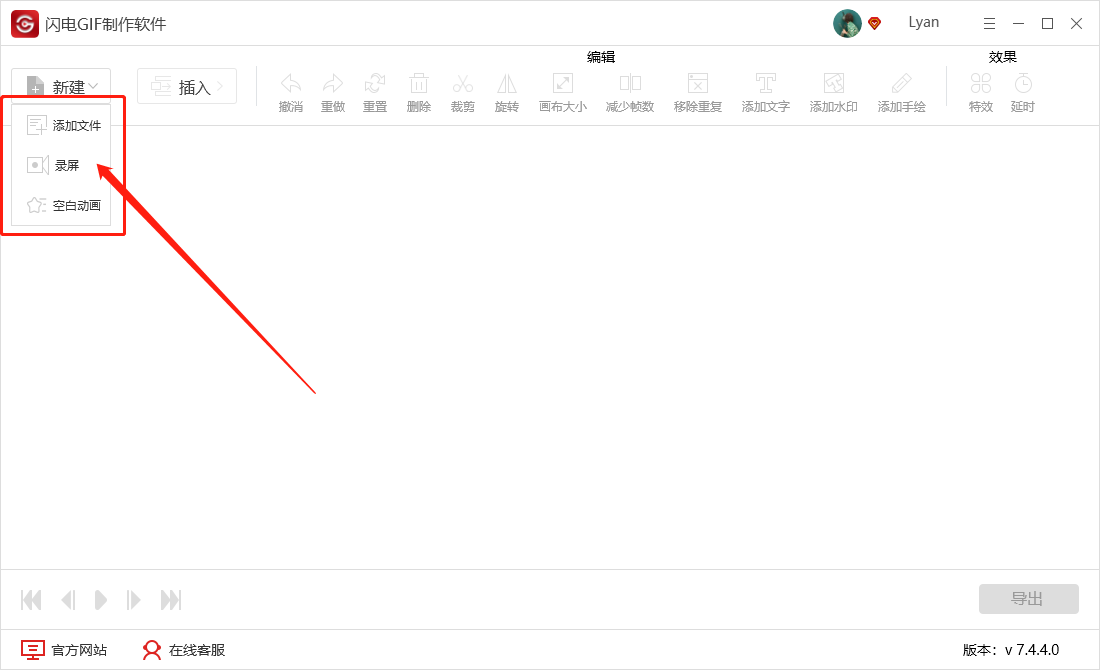
二、如果不需要修改动图的话,直接选择“导出”。
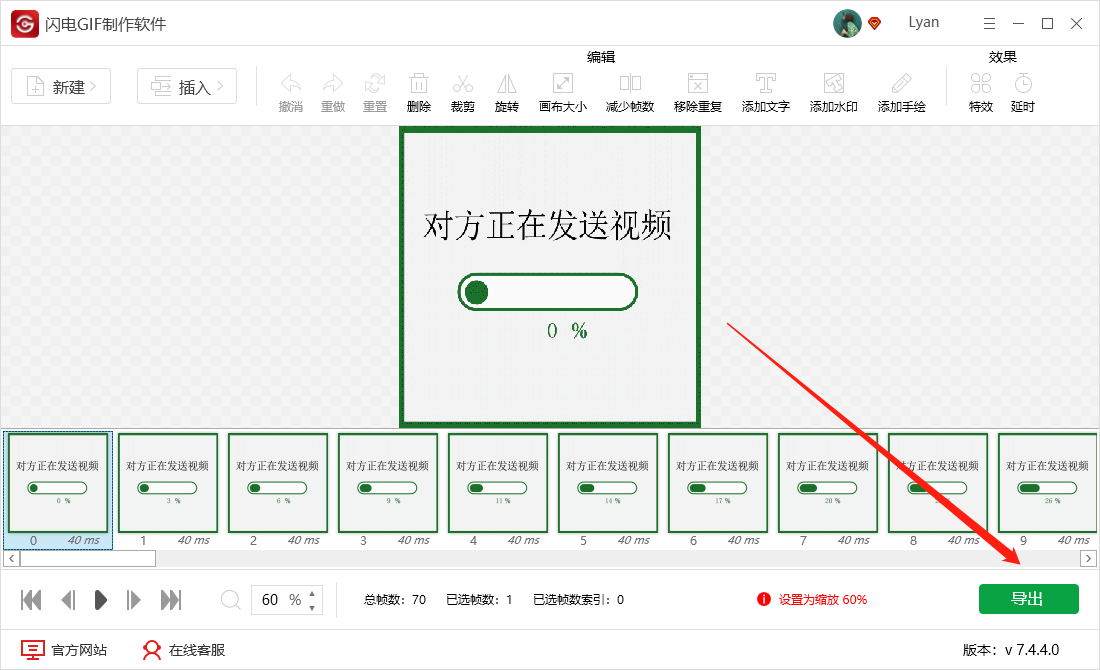
三、然后,在GIF选项中,可调整GIF质量,数值越高,软件就更大程度上保留GIF原质。

四、其中,在这里也可设置GIF是否循环播放。
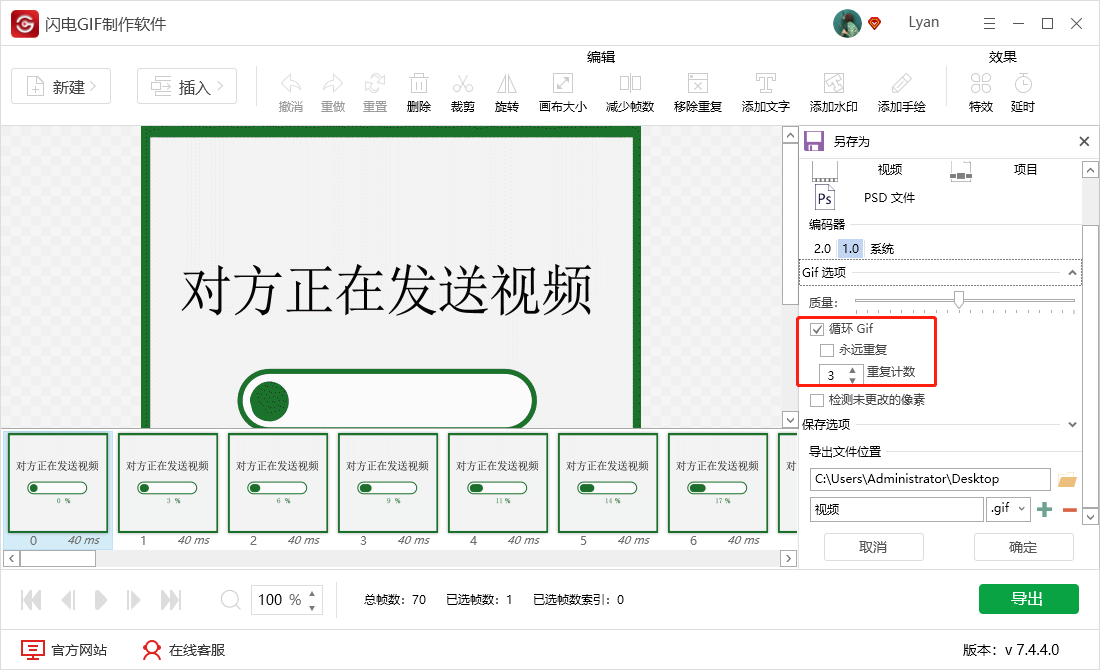
五、最后,设置文件名以及存储位置后,直接点击“确定”就完成了!

现在知道闪电GIF制作软件如何调整GIF的输出质量了吧!更多gif相关教程敬请关注金舟办公。
推荐阅读:
















































































































